在 WooCommerce 上通过 FedEx 打单,可以高效管理订单物流流程并生成运单标签。
FedEx 打单 WooCommerce
以下是FedEx 打单 WooCommerce完整的操作流程:
步骤 1:安装支持 FedEx 的插件
下载 WooCommerce FedEx 插件:
- 登录到你的 WordPress后台。
- 前往 “插件” > “安装插件”。
- 搜索 “FedEx WooCommerce Shipping Plugin”(例如 ELEX EasyPost(FedEx、UPS 和 USPS) 或 WooCommerce FedEx Shipping)。
- 点击 “现在安装”,并启用插件。
注册 FedEx 开发者账号:
- 登录 FedEx官网。
- 注册 FedEx 商业账户,并获取 API 密钥、API 密码、账号号码、和 Meter Number。
- 将这些信息输入插件的设置页面中。
步骤 2:配置 FedEx 插件
设置基本信息:
- 在 WordPress 后台,点击 “WooCommerce” > “设置” > “Shipping” > “FedEx”。
- 输入你的 FedEx 账户信息(API 密钥、账号号码等)。
选择服务和包装类型:
- 配置支持的 FedEx 服务(例如 FedEx Ground、FedEx Express、FedEx International Priority)。
- 设置默认的包裹尺寸和重量,以简化订单处理。
运费实时计算:
- 启用实时运费计算,让客户在结账时看到 FedEx 的实时运费报价。
步骤 3:创建和打印 FedEx 运单
处理订单:
- 在 WooCommerce 后台,前往 “订单” 页面。
- 选择需要发货的订单,点击 “生成运单” 按钮。
生成并打印标签:
- 插件会使用订单信息生成 FedEx 运单。
- 下载运单 PDF 文件,并通过热敏打印机(如 Zebra 或 Rollo)打印标签。
安排包裹发货:
- 登录 FedEx 官网或使用插件安排上门取件服务。
- 也可以将包裹带到最近的 FedEx 网点。
步骤 4:订单追踪
- 插件通常会自动同步 FedEx 追踪号码到 WooCommerce 后台。
- 客户可以通过订单状态页面查看物流状态。
推荐插件
以下插件可以实现 FedEx 打单和物流管理:
ELEX WooCommerce FedEx Shipping Plugin
- 功能:支持实时运费、运单生成、追踪等。
- 下载链接
WooCommerce FedEx Shipping
- 功能:多服务支持、自动运费计算。
- 下载链接
EasyPost Shipping Plugin
- 功能:支持 FedEx、UPS、USPS 多种物流服务。
- 下载链接
你是否需要我帮你设置具体的插件选项,或者有特殊的功能需求?
EzeeShip是美国尾程快递折扣打单平台。提供Fedex折扣,UPS折扣,USPS折扣打单服务。
EzeeShip注册网址:www.EzeeShip.com
👉注册时输入邀请码AGC9获取FedEx折扣!
💝 联系微信: Alexliu768
👮 邮箱:EzeeShip@mail.com
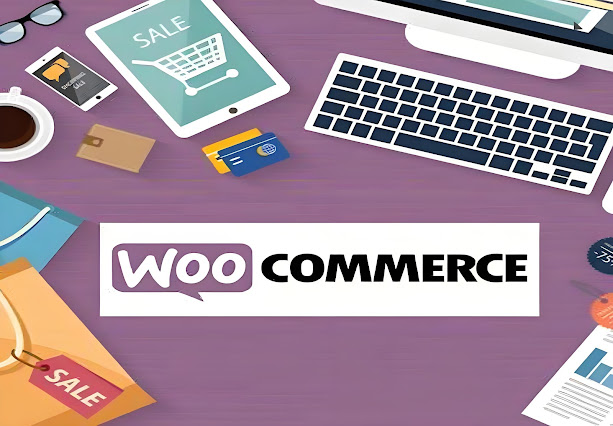




没有评论:
发表评论